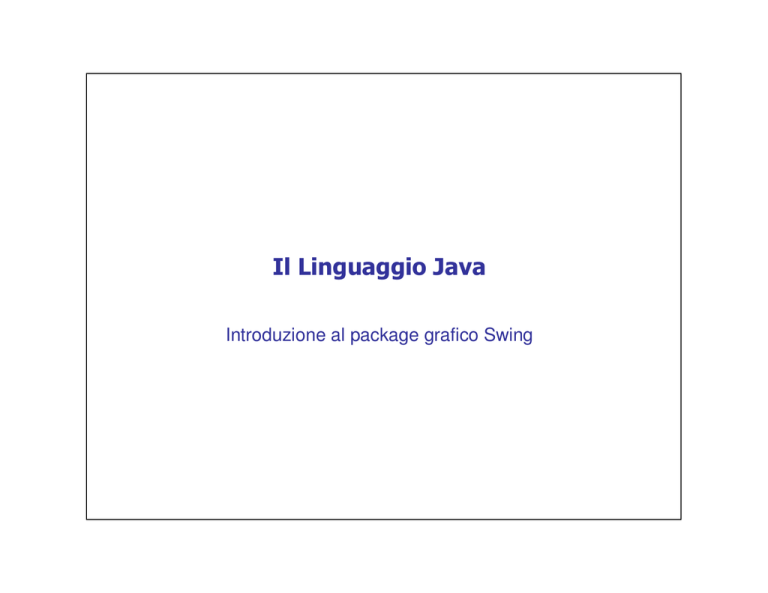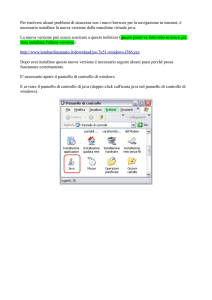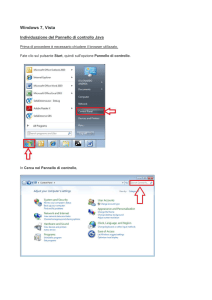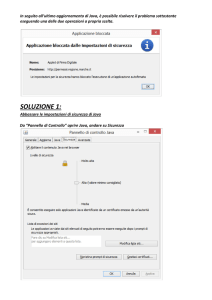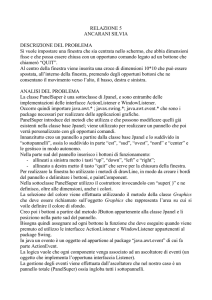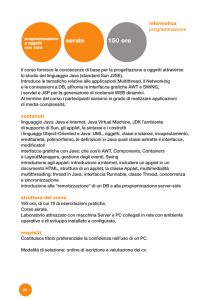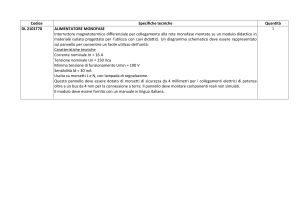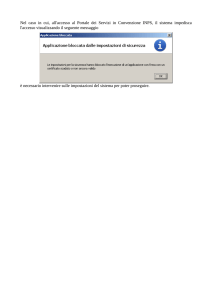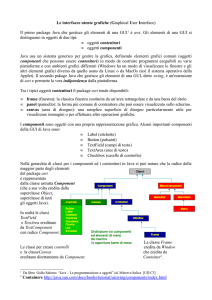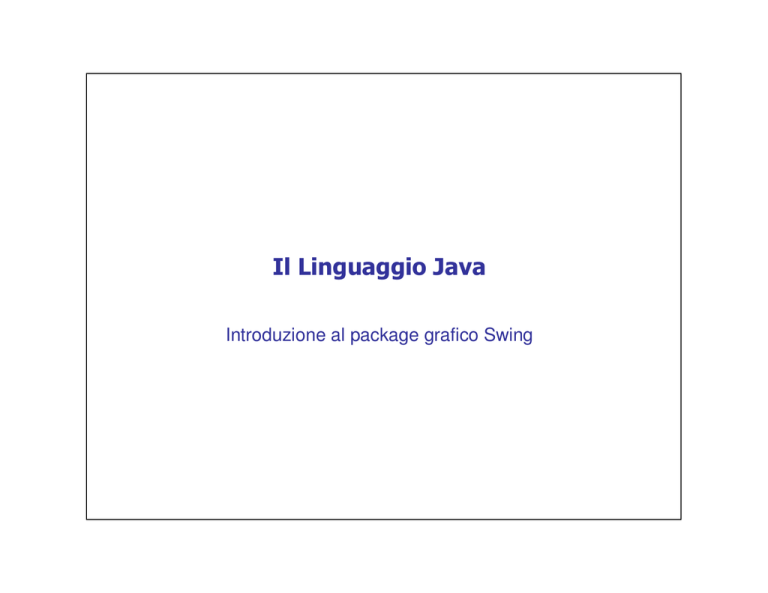
Introduzione al package grafico Swing
Architettura di javax.swing
• Java supporta direttamente nella propria architettura il concetto di
applicazione grafica, tramite il package javax.swing, in cui i componenti
vengono direttamente disegnati dalla JVM, e quindi sono indipendenti
dalla piattaforma.
java.awt
• Il primo package grafico (java.awt,
1996) fu invece implementato in
codice nativo, per cui si appoggia alle
chiamate del sistema operativo (la
grafica dipende dalla piattaforma).
• Le classi grafiche di Swing
estendono quelle di AWT, ed iniziano
per “J” per distinguersi da queste
ultime.
• Tutti i componenti grafici sono dei
contenitori (Container), e possono
contenere altri componenti.
Component
Container
Window
javax.swing
JFrame
JDialog
JApplet
JComponent
JLabel
JButton
JPanel
JTextArea
JTextField
...
package javax.swing
2
Frame, finestra di dialogo, applet
• Una interfaccia grafica “swing” é normalmente costruita con un pannello
principale, un pannello intermedio e dei componenti atomici.
• Il pannello principale é una
frame (JFrame), o una finestra
di dialogo (JDialog), oppure
una applet (JApplet).
Applet
• Il pannello intermedio é un
pannello
(JPanel),
unico
componente
del
pannello
principale, ed adoperato come
pannello di altri componenti
atomici e/o di altri pannelli.
• I componenti atomici, visibili
effettivamente sull’ interfaccia,
sono:
etichetta
(JLabel),
bottone (JButton), area di
testo (JTextArea), campo di
testo (JTextField), etc.
package javax.swing
3
Frame, pannello e componenti
• Una finestra viene implementata con una classe che estende JFrame:
public class MiaInterfaccia extends JFrame {…
• Nella classe, si dichiarano i campi grafici della frame (i componenti atomici)
ed altri campi dato:
private JButton[]
bottoni;
private JLabel[]
etichette;
private int
contatore;
• Nel costruttore, si invoca super(), si assegnano le proprietà della frame,
si invoca un metodo inizializzaGUI(), e si inizializzano i campi dato.
public MiaInterfaccia() {
super();
setTitle("Titolo");
...
inizializzaGUI();
...
contatore = 0;
package javax.swing
4
Frame, pannello e componenti
• Nel metodo inizializzaGUI(),si crea il pannello intermedio, ossia
un pannello (1), e le istanze dei componenti (3); infine si ‘attaccano’ i
componenti al pannello (4), ed il pannello alla frame (5):
• Quando si aggiungono componenti ad un pannello, la loro posizione é
decisa da un gestore di layout, che per default é FlowLayout. In
inizializzaGUI() si può creare un altro gestore, es. GridLayout
che li dispone su una griglia m x n (2).
JPanel pannello = new JPanel();
pannello.setLayout( new GridLayout(2,2) );
...
bottoni = new JButton[2];
...
bottoni[i] = new JButton(" Bottone " + i);
...
pannello.add(bottoni[i]);
//(4)
getContentPane().add(pannello);
//(5)
package javax.swing
//(1)
//(2)
//(3)
//(3)
5
GridBagLayout, esempio
package javax.swing
6
GridBagLayout, esempio
package javax.swing
7
GridBagLayout, esempio
//...
public class SigemaClient extends JFrame {
//...
private JPanel
pannello;
private GridBagLayout
gbLayout;
private GridBagConstraints gbConstraints;
private void aggiungiComponente( Component c, int x, int y, int dx, int dy) {
gbConstraints.gridx = x;
gbConstraints.gridy = y;
gbConstraints.gridwidth = dx;
gbConstraints.gridheight = dy;
gbLayout.setConstraints(c, gbConstraints);
pannello.add(c);
}
private void inizializzaGUI() {
//...
pannello
= new JPanel();
gbLayout
= new GridBagLayout();
gbConstraints
= new GridBagConstraints();
pannello.setLayout( gbLayout );
pannello.setBorder(BorderFactory.createLineBorder(Color.gray,3));
// ...
gbConstraints.weightx = 0;
gbConstraints.weighty = 0;
gbConstraints.fill = GridBagConstraints.NONE;
gbConstraints.anchor = GridBagConstraints.WEST;
aggiungiComponente(titolo,
0, 0, GridBagConstraints.REMAINDER, 1);
aggiungiComponente(menu,
0, 1, GridBagConstraints.RELATIVE, GridBagConstraints.RELATIVE);
gbConstraints.anchor = GridBagConstraints.CENTER;
aggiungiComponente(servizio,
1, 1, GridBagConstraints.REMAINDER, 1);
aggiungiComponente(esegui,
1, 2, GridBagConstraints.REMAINDER, GridBagConstraints.RELATIVE);
aggiungiComponente(descrizione,
0, 3, GridBagConstraints.REMAINDER, GridBagConstraints.REMAINDER);
getContentPane().add(pannello);
}
//...
}
package javax.swing
8
Frame, aggiornamento dei componenti
• È possibile nascondere/mostrare i componenti (1) e validarli (2) ossia
aggiornarne la raffigurazione.
pannello.setVisible(false);
pannello.setVisible(true);
pannello.validate();
//(1)
//(2)
• Tutti i componenti inseriti in un pannello si possono ‘staccare’ mediante il
numero d’ordine di inserimento (3) o un riferimento (4).
for (int i=pannello.getComponentCount();i>=0;i--)
pannello.remove(pannello.getComponent(i)); //(3)
pannello.remove(bottoni[j]);
//(4)
• Il metodo java.awt.Window.dispose() libera le risorse video
native usate dalla frame e dai suoi componenti, marcando tali componenti
come non visualizzabili.
• Il metodo java.awt.Window.show() rende visualizzabili la frame e i
suoi componenti, ripristinandone lo stato al momento della dispose(),
rendendoli visibili, e portando la finestra davanti alle altre.
package javax.swing
9
Frame, aggiornamento dei componenti
• Il metodo java.awt.Component.isDisplayable() ritorna true se
il componente è visualizzabile, ossia è connesso a risorse video native.
• Un componente è reso visualizzabile quando è aggiunto ad una
gerarchia di contenitori visualizzabili o quando tale gerarchia è resa tale
attraverso il metodo show (o pack) sulla frame in alto della gerarchia.
• Un componente è reso non visualizzabile quando viene rimosso da una
gerarchia di contenitori visualizzabili o quando tale gerarchia è resa tale
attraverso il metodo dispose.
• Solo quando tutte le frame sono non visualizzabili, la JVM può terminare
la propria esecuzione.
• Il metodo f.setDefaultCloseOperation(JFrame.EXIT_ON_CLOSE)
provoca l’esecuzione di una System.exit() quando l’utente chiude la
frame cliccando sulla “X” in alto adestra.
• In caso contrario, ed in assenza di dispose, la JVM non termina
neanche dopo l’esecuzione del metodo main.
package javax.swing
10
Frame, aggiornamento dei componenti
• Esempio: l’applicazione non termina dopo l’esecuzione del metodo main,
neanche dopo la pressione del tasto “X” (il valore predefinito è
WindowConstants.HIDE_ON_CLOSE). L’utente deve uccidere il processo
con CTRL+C.
import javax.swing.*;
public class JFrameTest {
public static void main(String[] args) {
JFrame f = new JFrame();
f.show();
// oppure f.setVisible(true);
//(1)
}
}
• Inserendo in //(1) l’istruzione
f.setDefaultCloseOperation(JFrame.EXIT_ON_CLOSE);
l’applicazione termina alla pressione del tasto “X”, mentre inserendo
f.dispose();
(in tal caso f.setVisible(false) non è sufficiente) l’applicazione
termina automaticamente dopo aver eseguito il main.
package javax.swing
11
Programmazione ad eventi
• Nelle applicazioni con interfacce a caratteri, il programmatore ha un forte
controllo su quando invocare i metodi, richiedere o emettere dati; l’utente
é passivo. Il paradigma di sviluppo é READ – EVAL – PRINT:
READ: l’utente inserisce i dati di ingresso
EVAL: il programma elabora
PRINT: l’utente legge i dati di uscita
• Nelle applicazioni dotate di interfacce grafiche interattive, il
programmatore ha un lieve controllo sull’ordine di esecuzione dei metodi;
é l’utente che li sceglie mediante la generazione di eventi. Il paradigma di
sviluppo é MODEL – VIEW – CONTROLLER:
MODEL: si definiscono campi e metodi
VIEW: si definisce la presentazione dei dati
CONTROLLER: si definisce il controllo e la gestione degli eventi
(in modo analogo agli interrupt hardware).
• evento: azione eseguita dall’ utente su un componente attivo dell’
interfaccia grafica (es. la pressione di un tasto, il movimento o il click del
mouse). Esistono diverse classi di eventi, che estendono EventObject,
e sono contenute nel package java.awt.event.
package javax.swing
12
Evento, sorgente, ascoltatore
• La JVM genera un oggetto evento, della classe opportuna, ad ogni
interazione con una sorgente di eventi (componente grafico), che sia
stata opportunamente registrata (2), ossia associata ad un oggetto
ascoltatore (o gestore) dell’evento (1), es. in inizializzaGUI():
ActionListener gestore =
new AscoltatorePremiBottone(this); //(1)
...
bottoni[0].addActionListener(gestore);
//(2)
• L’ascoltatore di uno o più tipi di evento é una classe, definita dal
programmatore in un altro modulo, che deve implementare l’interfaccia
EventListener o le sue estensioni. Essa deve contenere un campo (5)
che viene inizializzato con l’oggetto frame specifico che contiene le
sorgenti (1), ed un metodo predefinito per ogni tipo di evento (3), che
invoca quindi un metodo della frame (4) con istruzioni relative all’evento.
public class AscoltatorePremiBottone implements...
public void actionPerformed(ActionEvent e) { //(3)
interf.conteggiaBottone();...
//(4)
private MiaInterfaccia interf;
//(5)
package javax.swing
13
Evento, sorgente, ascoltatore
package javax.swing
14
Semplice interfaccia grafica
// MiaInterfaccia.java
import java.awt.*;
import java.awt.event.*;
import javax.swing.*;
// crea i gestori di eventi
ActionListener gestore =
new AscoltatorePremiBottone(this);
// associa i componenti ai rispettivi gestori
bottoni[0].addActionListener(gestore);
public class MiaInterfaccia extends JFrame {
// costruttore
public MiaInterfaccia() {
super();
setTitle("Titolo");
setSize(400,100);
setDefaultCloseOperation(JFrame.EXIT_ON_CLOSE);
inizializzaGUI();
show();
contatore = 0;
}
// attacca i componenti al pannello
for (int i=0; i<bottoni.length; i++) {
pannello.add(bottoni[i]);
pannello.add(etichette[i]);
}
// attacca il pannello alla Frame
getContentPane().add(pannello);
}
public void conteggiaBottone() {
contatore++;
etichette[0].setText(" Bottone premuto " +
contatore + " volte");
}
// altri metodi
private void inizializzaGUI() {
// crea il pannello intermedio (pannello)
JPanel pannello = new JPanel();
public static void main(String[] args) {
new MiaInterfaccia();
}
// crea gestore del layout
pannello.setLayout( new GridLayout(2,2) );
// crea i componenti
bottoni = new JButton[2];
etichette = new JLabel[2];
for (int i = 0; i < bottoni.length; i++) {
bottoni[i] = new JButton(" Bottone " + i);
etichette[i] = new JLabel(" Etichetta " + i);
}
// campi interfaccia
private JButton[] bottoni;
private JLabel[] etichette;
// campi dato
private int contatore;
}
package javax.swing
15
Semplice interfaccia grafica
// AscoltatorePremiBottone.java
import java.awt.event.*;
public class AscoltatorePremiBottone
implements ActionListener {
public AscoltatorePremiBottone(
MiaInterfaccia interfaccia) {
interf = interfaccia;
}
public void actionPerformed(ActionEvent e) {
interf.conteggiaBottone();
}
private MiaInterfaccia interf;
}
• Il metodo Object getSource()
restituisce il riferimento alla sorgente,
e può servire a gestire più sorgenti di
eventi dello stesso tipo.
// MiaInterfaccia.java (modifiche)
...
public int trovaBottone(JButton b) {
for (int i=0; i<bottoni.length; i++)
if (b==bottoni[i])
return i;
return -1;
}
// AscoltatorePremiBottone.java (modifiche)
import java.awt.event.*;
import javax.swing.*;
...
public void actionPerformed(ActionEvent e) {
int i = interf.trovaBottone(
(JButton)e.getSource());
interf.conteggiaBottone(i);
}
package javax.swing
16
Ascoltatori principali
Interfaccia
Tipo di eventi
ActionListener
Quando si premono bottoni, selezionano voci di menù, si
preme invio mentre si scrive in un campo di testo
ComponentListener
Quando un componente viene nascosto, spostato,
mostrato o ridimensionato
FocusListener
Quando un componente ottiene o perde il focus
ItemListener
Quando un elemento (es. di una lista) viene selezionato
o deselezionato
KeyListener
Quando viene premuto, rilasciato, battuto un tasto
MouseMotionListener
Quando il mouse viene trascinato o spostato
MouseListener
Quando si clicca, si rilascia, si entra, si esce, sul
componente
TextListener
Quando cambia il valore di un campo testo
WindowListener
Quando la finestra viene attivata, chiusa, disattivata,
ripristinata, ridotta a icona, etc.
package javax.swing
17
Applet
• Applet: piccolo programma, scritto in Java per essere eseguito come
componente embedded di un’ altra applicazione, tipicamente un browser.
• Occorre abilitare il browser ad eseguire del bytecode, quindi integrarlo con
un Java Runtime Environment (una JVM).
• Dal punto di vista di Java, una Applet
JApplet
• Dal punto vista del browser, una pagina html riferisce una Applet come un
proprio componente, specificando opportuni attributi (come le dimensioni del
riquadro, la main-class) o parametri di ingresso.
<!-- miapagina.html -->
<APPLET CODE = ”Disegna.class” CODEBASE = “miadir”
WIDTH = 400 HEIGHT = 400 >
<PARAM NAME = “MIOFILE“ VALUE = “input.txt” >
<PARAM NAME = “MIOTEST” VALUE = “true” >
</APPLET>
package javax.swing
18
Applet
• Il browser riserva alla applet un suo spazio nella pagina, ne scarica il
codice e la esegue, gestendola con opportuni metodi:
•init(), inizializza l’applet, eseguito ogni volta che viene caricata o aggiornata
•start(), dopo la creazione dell’applet, per animazioni o lanciare thread
•stop(), quando si vuole fermare l’esecuzione dei thread
•destroy(), cleanup finale, alla terminazione
•paint(Graphics g), invocato da update(), per disegnare sul pannello
•update(Graphics g), invoca paint(), per aggiornare i disegni. Graphics
rappresenta la superficie su cui si può disegnare immagini, forme, stringhe
(con drawString()), etc.
• Un’ applet non é eseguibile come applicazione a sè, non ha un main ed un
Frame che la contenga.
• È possibile aggiungere un metodo main il quale crea un JFrame, aggiunge
ad esso una JApplet (invece che JPanel) ed invoca esplicitamente l’init().
• Se l’applet viene eseguita da un browser, il main
• In alternativa, è possibile estendere la JApplet con una nuova classe che
includa il main
package javax.swing
19
Applet con disegni
<!-- miapagina.html -->
<APPLET CODE = ”Disegna.class”
WIDTH = 400 HEIGHT = 400 >
</APPLET>
// Disegna.java
import javax.swing.*;
import java.awt.*;
public class Disegna extends JApplet {
public void paint(Graphics g) {
int
cx = getSize().width/2,
cy = getSize().height/2;
int x = cy, y = cy, d = 16;
for(int i=0;i<40;i++) {
g.drawLine(cx+x,cy+y,cx-y,cy+x);
g.drawLine(cx-y,cy+x,cx-x,cy-y);
g.drawLine(cx-x,cy-y,cx+y,cy-x);
g.drawLine(cx+y,cy-x,cx+x,cy+y);
int tmp = -(y+x)/d;
y += (x-y)/d;
x += tmp;
}
x = getSize().width/2;
y = getSize().height/2;
d = (x+y)/(2*d);
g.setColor(Color.green);
g.fillRect(x-d,y-d,2*d,2*d);
g.setColor(Color.red);
g.drawRect(x-d/2,y-d/2,d,d);
g.setColor(Color.blue);
g.drawString("A",x-d/4,y+d/4);
}
}
package javax.swing
• Digitando
appletviewer pagina.html
ovvero aprendo la pagina con un
browser:
20
Applet con lista di controllo
<!-- miapagina.html -->
<APPLET CODE = ”CheckList.class”
WIDTH = 100 HEIGHT = 200 >
</APPLET>
// CheckList.java
import java.awt.*;
import java.awt.event.*;
import javax.swing.*;
public class CheckList extends JApplet implements ItemListener {
public void init(){
txt = new JTextField("Seleziona i preferiti",25);
txa = new JTextField(25);
txt.setEditable(false);
txa.setEditable(false);
ck = new JCheckBox[5];
ck[0]=new JCheckBox("Rosso");
...
ck[4]=new JCheckBox("Verde");
for (int i=0; i<5; i++)
ck[i].addItemListener(this);
Container c = getContentPane();
c.setLayout(new GridLayout(7,1));
c.add(txt);
for (int i=0; i<5; i++) c.add(ck[i]);
c.add(txa);
}
public void itemStateChanged(ItemEvent e){
int cont = 0;
for (int i=0; i<5; i++)
if (ck[i].isSelected()) cont++;
txa.setText(cont + " colori selezionati");
}
private JTextField txt,txa;
private JCheckBox
ck[];
}
package javax.swing
• Il metodo
itemStateChanged
viene automaticamente
invocato
dopo
un
ItemEvent.
• Digitando
appletviewer
pagina.html
ovvero
aprendo
la
pagina con un browser:
21
Applet e sicurezza
• Una applet può essere caricata dal File System o dalla rete.
• Se l’applet arriva dalla rete, essa viene sottoposta alle restrizioni imposte
dal Security Manager (SM) della JVM residente nel browser.
• Un SM può essere completamente personalizzabile ma non può essere
modificato da un applet. Ogni browser ha un solo manager.
• I potenziali problemi di sicurezza causati da codice eseguibile sono:
• Integrity attacks (modifiche a file e memoria, chiusura processi)
• Availabilities attacks (allocazioni abnormi di memoria, di finestre,
modifiche alla priorità dei processi)
• Disclosure attacks (prelievo di informazioni private)
• Annoyance attacks (visualizzazioni ed emissioni sonore fastidiose)
package javax.swing
22
Applet e sicurezza
• Ad ogni esecuzione di metodo la JVM consulta il SM, che genera una
SecurityException se lo considera potenzialmente pericoloso.
• Il SM controlla anche:
• le operazioni sui Socket (connect,accept
)
• gli accessi al File System per proteggere file e dati personali
• la creazione di programmi di sistema, chiamate ai processi di sistema
• Un’applet non firmata:
• non puo’ caricare librerie o definire metodi nativi
• non puo’ leggere o scrivere file sul sistema su cui e’ in esecuzione,
né avviare programmi
• non puo’ effettuare connessioni attraverso la rete se non con l’host da
cui proviene
• non puo’ leggere alcune propieta’ del sistema
package javax.swing
23